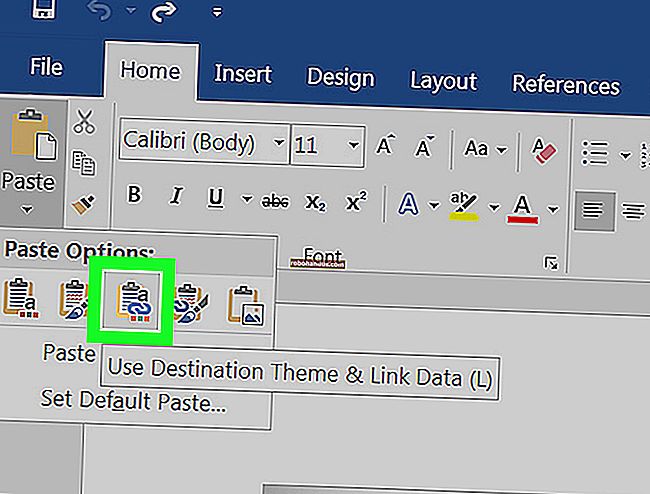Cara Mengakses Perkhidmatan iCloud di Android

Pengguna Apple dapat menyimpan nota, gambar, kenalan, dan tetapan mereka di storan iCloud mereka dan menyegerakkannya di beberapa peranti Apple. Mengakses data iCloud anda di Android adalah proses yang lebih sukar, tetapi mungkin. Ini caranya.
Pertama, anda harus sedar akan batasannya. Apple, secara reka bentuk, umumnya tidak bermain dengan baik dengan peranti bukan Apple yang lain. Anda boleh menggunakan iCloud dengan mudah pada Mac, iPhone, atau iPad, tetapi anda tidak akan melihat aplikasi Android rasmi untuk iCloud muncul dalam masa terdekat.
Menggunakan iCloud Dalam Talian pada Android
Satu-satunya cara yang disokong untuk mengakses perkhidmatan iCloud anda di Android adalah menggunakan laman web iCloud. Akses anda masih terhad - pada mulanya, anda hanya akan mendapat akses ke foto dan nota yang anda simpan, dan juga perkhidmatan "Cari iPhone".
Untuk memulakan, pergi ke laman web iCloud pada peranti Android anda dan log masuk menggunakan ID dan kata laluan Apple anda.

Sekiranya anda telah menetapkan pengesahan dua faktor pada akaun iCloud anda, anda mungkin memerlukan peranti macOS, iOS, atau iPadOS yang dilampirkan ke akaun anda untuk menerima kod yang membolehkan anda log masuk.
Taipkan kod yang muncul di peranti Apple anda semasa proses log masuk di Android, jika demikian.

Laman web iCloud akan menanyakan kepada anda jika anda mempercayai penyemak imbas yang anda gunakan untuk log masuk. Sekiranya peranti itu milik anda, tekan butang "Amanah" - anda tidak perlu memberikan kod enam digit dari iOS, iPadOS yang lain, atau peranti macOS untuk log masuk lagi.
Jika tidak, ketuk "Jangan Percaya" atau "Tidak Sekarang" untuk meneruskan tanpa mempercayai peranti.

Menggunakan Foto iCloud, Nota, dan Cari iPhone di Android
Sekiranya butiran log masuk anda betul, anda akan melihat papan pemuka iCloud (agak terhad) di Android.
Anda dapat mengetuk "Tetapan Akaun" untuk mengakses tetapan akaun Apple atau memilih salah satu dari tiga ikon yang tercantum untuk mengakses perkhidmatan Nota, Foto, atau Cari iPhone.

Ini adalah satu-satunya perkhidmatan yang membolehkan Apple melihat anda dengan mudah pada peranti Android anda menggunakan penyemak imbas mudah alih.
Mengakses Foto iCloud
Menekan ikon "Foto" akan memunculkan foto iCloud yang disimpan.
Anda dapat mengetuk butang "Muat Naik" untuk memuat naik foto baru. Pilih mana-mana item untuk melihat atau menghapusnya dari storan iCloud anda atau untuk memuat turunnya sebagai fail tempatan ke peranti Android anda.

Mengakses Nota iCloud
Menekan ikon "Nota" akan menunjukkan nota iCloud yang anda simpan.
Seperti foto iCloud, bahagian ini telah dioptimumkan untuk paparan mudah alih. Anda dapat melihat, mengedit, dan menghapus catatan yang ada, atau mengetuk butang "Tambah" di sudut kiri atas untuk membuat catatan baru.

Menggunakan Cari iPhone di Android
Perkhidmatan terakhir yang dapat anda akses dengan mudah di Android menggunakan laman web iCloud adalah perkhidmatan Cari iPhone. Ketuk ikon "Cari iPhone" di papan pemuka iCloud utama untuk memulakan.
Anda mungkin perlu memasukkan semula kata laluan akaun Apple anda dan memberikan kod pengesahan enam digit pada tahap ini.

Setelah disahkan, senarai peranti Apple (termasuk peranti iOS, iPadOS, dan macOS) yang dilampirkan ke akaun anda akan dipaparkan. Ketik mana-mana peranti yang disenaraikan untuk melihat di mana ia terakhir dilihat dan jika ia sedang aktif.
Tekan butang "Mainkan Suara" untuk mencari peranti atau "Hapus iPhone," "Padam iPad," atau "Hapus Mac" untuk menghapus peranti dari jauh. Anda juga dapat menggunakan fitur Mode Hilang untuk menampilkan pesan di layar peranti Apple jika anda kehilangan peranti.
BERKAITAN: Apakah "Mod Hilang" pada iPhone, iPad atau Mac?
Tekan butang "Lost Mode" untuk melakukan ini.

Menggunakan Perkhidmatan iCloud Lain di Android
Walaupun anda dapat mengakses beberapa perkhidmatan iCloud dalam aplikasi pihak ketiga, aplikasi ini tidak rasmi dan kualiti dan kejayaan mereka dalam mengakses iCloud akan berbeza-beza.
Perkhidmatan yang paling mudah diakses ialah akaun e-mel iCloud anda. Anda boleh mengatur akses e-mel iCloud di Android menggunakan Gmail atau aplikasi e-mel lain. Ini akan membolehkan anda menghantar dan menerima e-mel dari akaun e-mel iCloud anda menggunakan peranti Android anda.
BERKAITAN: Cara Menyiapkan Akses E-mel iCloud di Android
Perkhidmatan lain boleh diakses melalui laman web iCloud, tetapi anda perlu beralih ke ciri mod desktop penyemak imbas anda untuk melihatnya. Kami tidak akan melapisi gula, ini bukan cara termudah untuk melihat kalendar atau kenalan iCloud anda, walaupun anda mempunyai paparan mudah alih yang besar. Ia masih boleh berfungsi, tetapi jangan mengharapkan pengalaman pengguna yang sama yang anda dapati pada peranti iOS atau iPadOS.
Untuk menggunakan perkhidmatan iCloud ini di Android, log masuk ke laman web iCloud menggunakan Chrome untuk Android. Setelah anda log masuk, ketik ikon menu hamburger di sudut kanan atas dan kemudian pilih kotak pilihan "Tapak Desktop".
Ini akan membatalkan halaman mudah alih dan memuat versi desktop yang setara dari laman web iCloud.

Pelbagai perkhidmatan iCloud akan muncul, walaupun halamannya akan sukar dibaca. Anda mungkin mahu beralih ke mod lanskap pada peranti Android anda untuk navigasi yang lebih baik pada ketika ini.
Dari sini, ketik mana-mana perkhidmatan untuk mengaksesnya. Mengetuk "Peringatan" akan memuatkan senarai peringatan iCloud yang disimpan, misalnya.

Kerana ini bukan mod pandangan yang disokong, fungsi perkhidmatan ini di Android mungkin berbeza. Menavigasi perkhidmatan ini akan menjadi sukar, tetapi anda seharusnya dapat menggunakan mod pandangan ini untuk mengakses kenalan, kalendar dan penyimpanan fail iCloud Drive yang anda simpan.
Perkhidmatan lain seperti Halaman dan Nombor secara teknikal harus dimuat dan membolehkan anda melihat fail, tetapi tidak dapat digunakan dengan cara yang bermakna.
Memasang iCloud sebagai Aplikasi Web Progresif pada Android
Sekiranya anda ingin menggunakan perkhidmatan iCloud anda di Android secara berkala, mungkin ada baiknya menambahkannya ke skrin utama anda sebagai aplikasi web progresif (PWA). Ini membolehkan anda membuka halaman iCloud seperti aplikasi "nyata", tanpa perlu membuka Chrome terlebih dahulu.
Untuk melakukan ini, pergi ke laman web iCloud di penyemak imbas Chrome Android anda. Ketuk ikon menu hamburger di sudut kanan atas dan kemudian pilih pilihan "Tambah ke Skrin Utama".

Anda perlu memberikan nama PWA iCloud anda yang sesuai. Gunakan nama "iCloud" lalai atau namakan semula dan kemudian ketuk butang "Tambah" untuk mengesahkan.

Anda kemudian perlu menekan lama dan menyeret ikon yang muncul ke skrin utama anda, meletakkannya di mana sahaja yang paling sesuai untuk anda. Arahan pada skrin anda mungkin berbeza, bergantung pada versi Android anda.
Sebagai alternatif, ketuk butang "Tambah" agar aplikasi diletakkan di skrin utama anda secara automatik.

Ini akan menambahkan ikon iCloud ke skrin utama Android anda. Mengetuk ikon ini akan memuatkan iCloud dalam persekitaran seperti aplikasi yang terasing sepenuhnya.

Anda tidak akan dapat beralih ke mod desktop menggunakan PWA, jadi anda akan terhad untuk mengakses foto iCloud, nota, dan Cari perkhidmatan iPhone.
Kami telah merangkumi senarai kemungkinan perkhidmatan iCloud yang boleh anda akses di Android, tetapi ada yang tidak dapat dicapai. Anda sama sekali tidak dapat menggunakan iMessage di Android, dan juga tidak mungkin menggunakan Apple AirDrop di Android.
BERKAITAN: Bolehkah Anda Menggunakan iMessage pada PC Windows atau Android Phone?
Anda perlu menggunakan alternatif lintas platform seperti WhatsApp dan Snapdrop sebagai pengganti perkhidmatan ini.